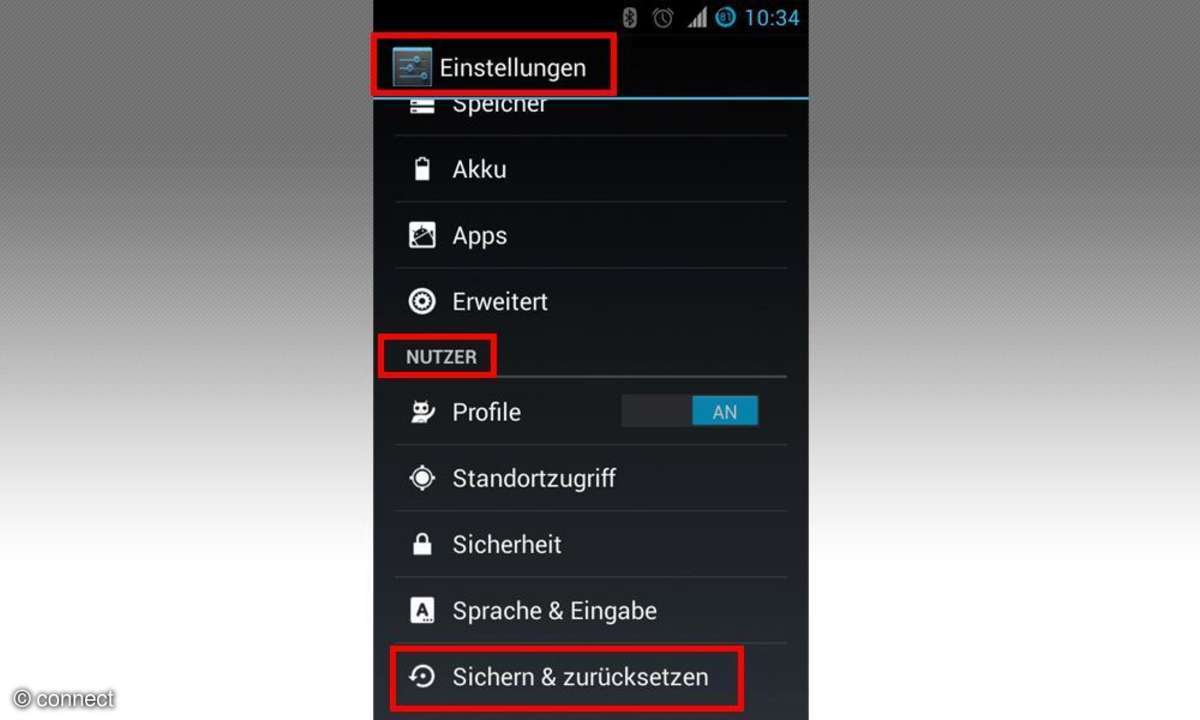Galaxy Smartphones mit Hard Reset zurücksetzen
Mehr zum Thema: Samsung
- Galaxy auf Werkseinstellungen zurücksetzen - so geht's
- Galaxy Smartphones mit Hard Reset zurücksetzen
Die erste Möglichkeit ist der Hard Reset im System selbst. Das Zurücksetzen auf Werkseinstellungen können Sie im Menü vornehmen. Dabei werden sämtliche von Ihnen installierte Apps gelöscht, alle Daten entfernt und alle Zugangsspeicher gelöscht. Sollten Sie persönliche Daten oder gespeicherte...
Die erste Möglichkeit ist der Hard Reset im System selbst. Das Zurücksetzen auf Werkseinstellungen können Sie im Menü vornehmen. Dabei werden sämtliche von Ihnen installierte Apps gelöscht, alle Daten entfernt und alle Zugangsspeicher gelöscht. Sollten Sie persönliche Daten oder gespeicherte Passwörter behalten wollen, haben Sie im Verlauf der Zurücksetzung die Möglichkeit dazu. Beachten Sie bitte, dass dafür ein Google-Konto nötig ist. Die Schritt für Schritt Anleitung finden Sie in unserer Bildergalerie:
Hard Reset im Recovery-Modus: Wenn sonst nichts hilft
Die zweite und letzte Methode hilft bei sehr kniffligen Fällen, sollten Sie Ihr Passwort vergessen haben oder das Gerät aus unbekannten Gründen nicht mehr korrekt starten. Es handelt sich um den Hard-Reset im Recovery Modus. Der Recovey Modus ist bei Android so etwas ähnliches wie das BIOS bei Windows, das grundlegende System sozusagen.
Schritt 1: Schalten Sie Ihr Samsung aus und starten Ihr Telefon im Recovery-Modus, indem Sie die "Power"-Taste, den "Home"-Button, sowie die "Lauter"-Taste gleichzeitig drücken und gedrückt halten, bis sich das Galaxy anschaltet.
Schritt 2: Sie finden sich in einem Menü wieder, das an längst vergangene Zeit der Computerära erinnert. Hier haben Sie etliche weiterführende Einstellungsmöglichkeiten. Bitte nehmen Sie hier nur Veränderungen vor von denen Sie genau wissen, was diese bewirken, oder die genau in Anleitungen wie dieser hier beschrieben sind.
Schritt 3: Navigieren können Sie in diesem Menü nur über die Lauter/Leiser Knöpfe, die Sie nach oben oder unten bringen. Gehen Sie zu "wipe data/ factory reset" und wählen Sie diesen Punkt mit dem "Power" Knopf aus. Ihr Gerät wird mit allen möglicherweise eingerichteten Zugangssperren zurückgesetzt, jedoch gehen auch die gespeicherten Daten verloren. Die Software ihres Galaxys befindet sich in dem Zustand, in dem Sie es aus der Verpackung genommen haben.
Die hier beschriebene Vorgehensweisen funktionieren selbstverständlich auch mit jedem anderen Android-Gerät. Danach können Sie sich wieder an einem frischen, schnellen Smartphone erfreuen.